Dec 05,2020 • Filed to: AndroidからiPhoneへ • Proven solutions
Sharp AquosのデータをiPhone(iPhone6s/6s Plusを含む)に移行する
kyoceraのURBANOは京セラで開発販売された機種でauで主に販売されているスマートフォンになるのですが、特徴として高級感と使いやすさを追求した物となっています。そのためkyoceraのURBANOはスタイリッシュで高級感を出したいと思っている人に人気のある機種となっており、購入して利用する方も増えています。
しかし、最近iPhoneの最新機種であるiPhone6s/6s Plusが開発販売されてから、kyoceraのURBANOからiPhone6s/6s Plusに乗り換える方も増えている傾向がみられるのです。その時に気になるのはkyoceraのURBANOからiPhone6s/6s Plusに乗り換える際のデータ移動になります。
iOS移動アプリ
kyoceraのURBANOとiPhone6s/6s PlusはそもそもOS自体が違うので、iPhone独特のバックアップソフトであるiTunesやicloudは使用できないという仕組みになっているのです。
そこで、注目されているのが、iOS移動というアプリになります。
iOS移動はそれぞれのスマートフォンにアプリとしてインストールするだけで、使用できる上に無料なので、kyoceraのURBANOからiPhone6s/6s Plusの乗り換える際に利用されます。
使い方としては、まずAndroid端末であるkyoceraのURBANOでデータを移動できるように、iOSに移動アプリを利用して、データを送信できるようにします。
iOS端末であるiPhone6s/6s PlusはiOSに移動アプリを端末にインストールして、Android端末であるkyoceraのURBANOからデータを受け取ります。
ここで重要なのはwifi環境を利用しないと転送が上手くいかないや転送のスピードが遅いという状態を引き起こすので、できるだけwifi環境を利用しましょう。

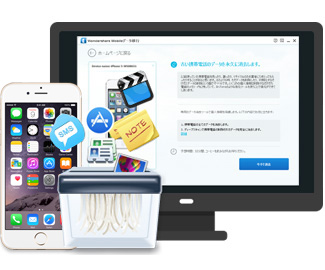
Mobileデータ移行
wifi環境がなく、データ移動が心配という方はパソコンを通じてデータを移動する事ができるMobileデータ移行をお勧めします。
今、代替ソフト「dr.fone - データ移行」をすすめです。スマホのデータを他のスマホに移行できます。使用方法がとても簡単です。
Mobileデータ移行はパソコンにインストールして、kyoceraのURBANOとiPhone6s/6s Plusの両方の端末を繋いで、データを認識させる事でデータ移動ができるようになります。
Mobileデータ移行をパソコンにインストールして立ち上げるとボタン形式のメニューが出てくるので、その中から携帯電話から携帯電話にデータを移動をクリックして、移動したいデータを一覧から選んでコピー開始をするだけになります。作業自体は読み込みも含めて数十分しかかからないので、すぐにデータの移動が完了します。
kyoceraのURBANOからiPhone6s/6s Plusに乗り換える方は、紹介した方法を利用してデータ移動に悩まされないようにしましょう。


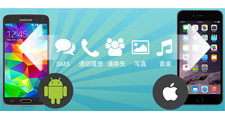



ouou
Editor
コメント(0)